Añade, elimina y cambia el orden de los iconos del centro de control
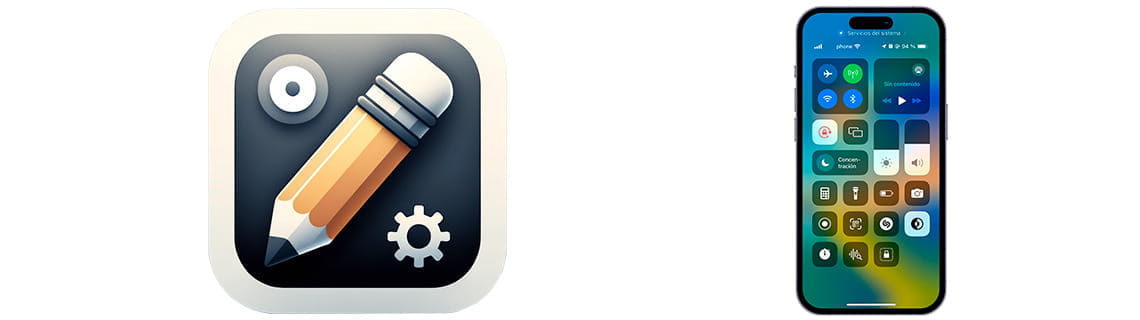
Editar el centro de control en iPhone e iPad
Última actualización: en la categoria: iPhone / iPad
El Centro de Control del iPhone e iPad es una funcionalidad muy útil que proporciona un acceso inmediato a varias funciones y configuraciones esenciales del dispositivo, facilitando su uso diario. Esta característica es especialmente valiosa en situaciones donde se requiere rapidez y eficiencia, como ajustar rápidamente el volumen o activar el modo No molestar durante una reunión.
Para acceder al Centro de Control, los usuarios de iPhone con Face ID y iPad simplemente desliza hacia abajo desde la esquina superior derecha de la pantalla. En cambio, en los modelos de iPhone con botón de inicio, el acceso se realiza deslizando hacia arriba desde la parte inferior de la pantalla.
Una vez abierto, el Centro de Control ofrece un acceso rápido a una variedad de controles y aplicaciones que se utilizan a diario. Entre ellos, se encuentran los modos de avión, Wi-Fi y Bluetooth, que permiten gestionar rápidamente las conexiones del dispositivo. También ofrece un control fácil del brillo y el volumen, lo que es útil en diferentes entornos de iluminación y sonido. Para los amantes de la música, proporciona una manera sencilla de controlar la reproducción de audio sin necesidad de abrir la aplicación de música.
Otras funciones accesibles incluyen el modo No molestar, que es crucial para evitar interrupciones durante el trabajo o el descanso, y el bloqueo de orientación de pantalla, que es especialmente útil al leer o ver vídeos. Además, el Centro de Control brinda acceso rápido a herramientas como la linterna, la calculadora, y la cámara, así como a otras aplicaciones o funciones que se utilizan con frecuencia. Para quienes utilizan dispositivos domésticos inteligentes, el Centro de Control también ofrece controles para HomeKit y otros dispositivos conectados, siempre que estén configurados.
Lo más destacable del Centro de Control es su capacidad de personalización. Los usuarios pueden adaptarlo a sus necesidades y preferencias individuales mediante la configuración del iPhone. Esto significa que puedes añadir o quitar controles según lo que más utilices.
Tiempo estimado: 10 minutos.
Paso 1:
Abrimos los Ajustes del iPhone o iPad, se trata del icono de la rueda dentada que encontrarás en la pantalla de inicio del dispositivo.
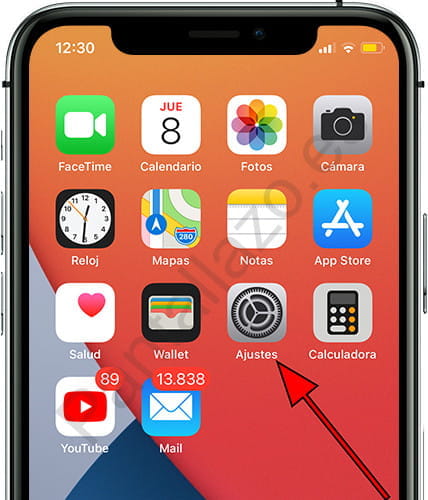
Paso 2:
Baja a través de los ajustes del iPhone o iPad hasta encontrar el apartado llamado “Centro de control”, pulsa sobre este apartado para acceder.
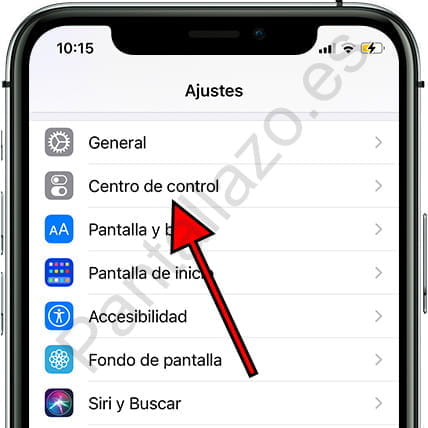
Paso 3:
Verás un apartado llamado “Controles incluidos”, debajo aparecerá el listado de iconos que hay actualmente en el centro de control.
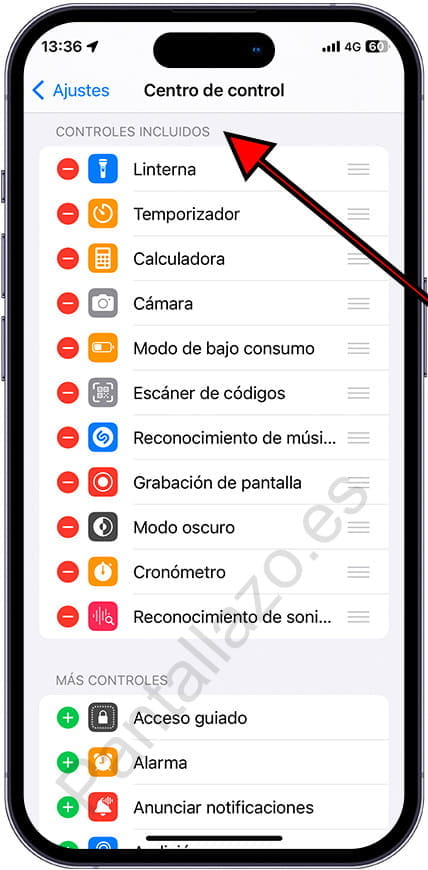
Paso 4:
Puedes quitar los iconos que no utilices pulsando sobre el icono del círculo rojo que hay a la izquierda de cada control.
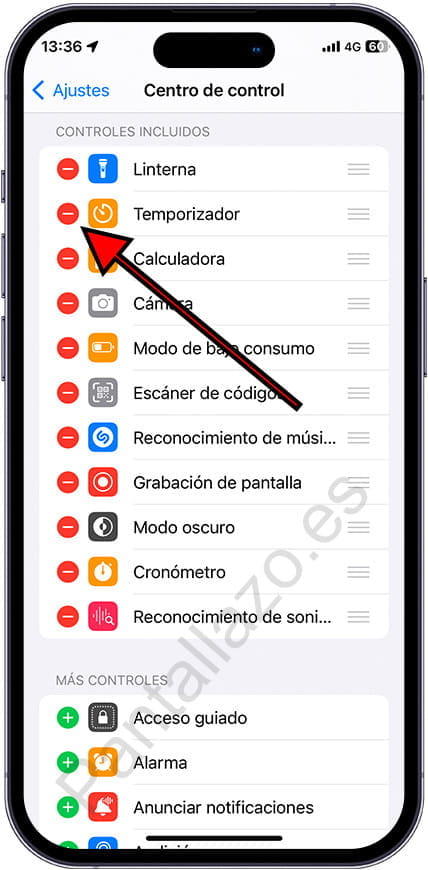
Paso 5:
Al pulsar sobre el icono rojo para eliminar un control aparecerá otro botón “Eliminar” a la derecha, pulsa sobre este botón para confirmar la eliminación del control, esto evita que elimines un control por error.
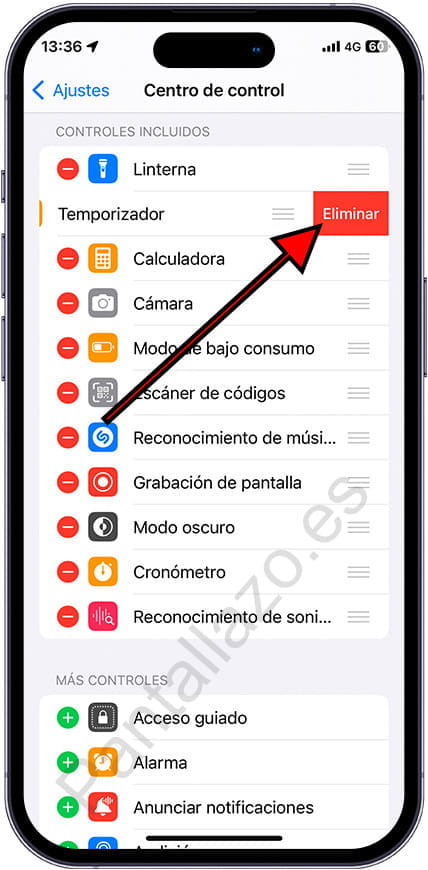
Paso 6:
Más abajo encontrarás el apartado “Más controles” donde aparecerán los controles que tienes disponibles para añadir al panel de control.
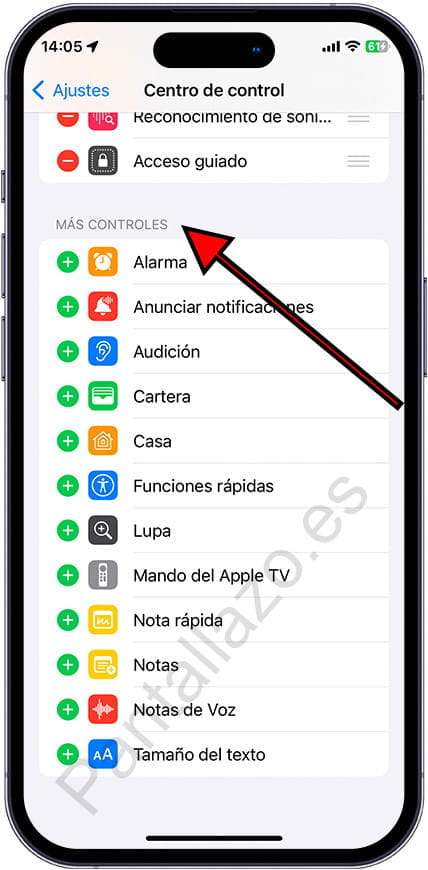
Paso 7:
Al pulsar el botón verde con el símbolo + el control pasará automáticamente al final del listado de arriba.
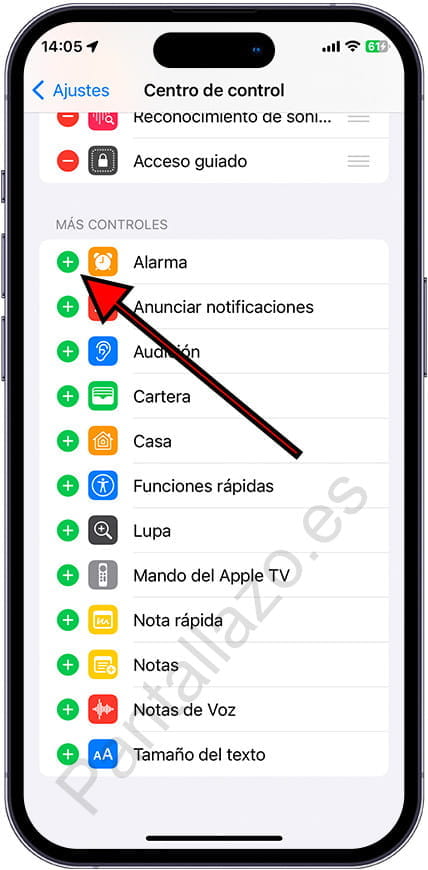
Paso 8:
Puedes cambiar el orden en el que aparecen los controles manteniendo pulsado las tres líneas horizontales que aparecen a la derecha de cada control. Pulsa y mantén pulsado mientras mueves el control hacia arriba o hacia abajo.
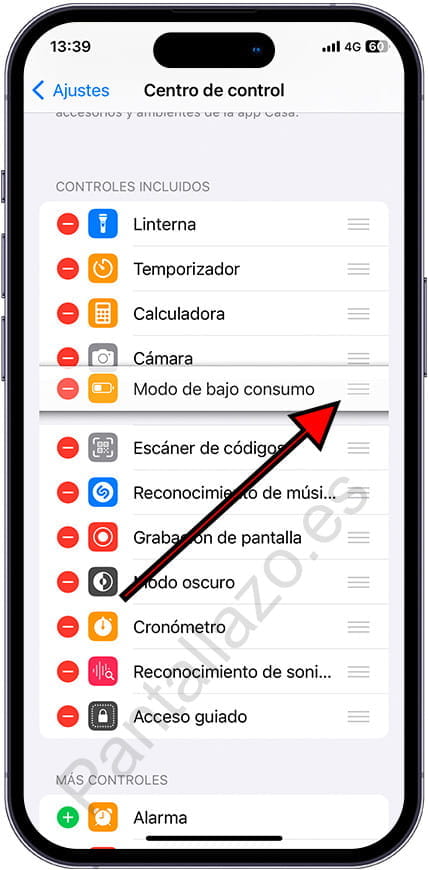
Una vez añadidos o eliminados todos los controles que necesitas puedes volver atrás o salir de los ajustes y comenzar a probar estos controles deslizando el dedo desde la parte superior derecha de la pantalla hacia abajo.
Consejo extra:
Para mayor seguridad puedes evitar que se despliegue el centro de control con el iPhone bloqueado.
¿Por qué evitar que se despliegue el centro de control con el iPhone bloqueado?
Recientemente, se ha publicado un método que los ladrones pueden utilizar para activar el modo avión justo después de robar un iPhone. Es un problema que otra persona active el modo avión sin introducir el código de desbloqueo, o sin utilizar TouchID para verificar la huella dactilar, o FaceID para la identidad del propietario.
Al activar el modo avión, no será posible realizar llamadas para que el iPhone suene, ni localizarlo mediante internet. Por lo tanto, es recomendable activar este ajuste. Aunque hay que reconocer que es un poco molesto, ya que obliga a introducir el código, o reconocer nuestra cara o huella, cada vez que deseemos abrir el centro de control. Además, hay ocasiones en las que tenemos la cara tapada, o utilizamos el iPhone en un ángulo que no apunta a nuestra cara.



